如何删除EXCEL中某一重复项的同一列
excel是我们经常会使用的数据处理工具之一,我们经常会将数据通过excel制作成一张表格。但是我们无法避免的表格中会出现重复的数据,这些数据会影响我们表格的准确性。接下来小编就教大家怎样快速删除excel表格中的重复数据。
删除重复值
1. 首先我们打开电脑进入到桌面,然后找到我们需要进行调整的表格点击打开。进入到表格界面之后,我们选中所有数据。
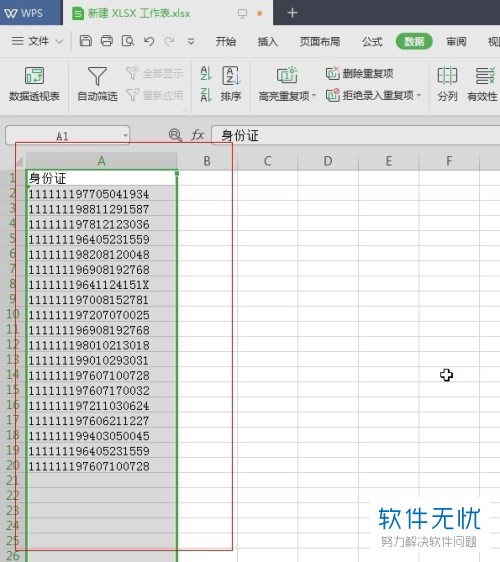
2. 然后我们点击软件顶端的数据选项,接下来我们点击下方功能栏中的删除重复项选项。

3然后在我们的界面中就会打开删除重复项的窗口,我们可以在窗口中找到所有的重复项,接下来我们直接点击窗口中的删除重复项按钮。
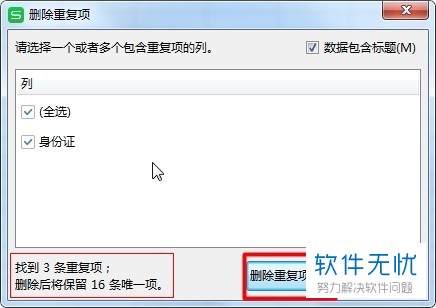
4. 然后在我们的界面中会弹出一条提示,我们点击提示中的确定按钮。
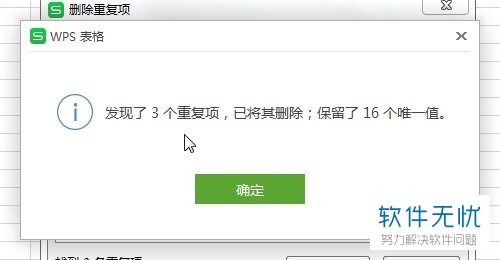
5. 接下来我们返回到界面中就可以看到表格中的重复项已经被删除了。
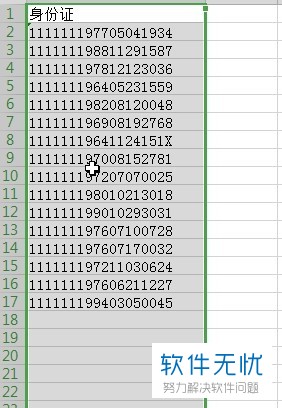
多条件删除
1. 但是有的时候我们想要删除表格中的重复项时并不是那么简单的,我们会对重复项的数据有更多的要求,比如说下方身份证有多个重复项,但是在这些重复项中,姓名的重复项只有四项。遇到这种情况我们就需要进行多条件的删除。
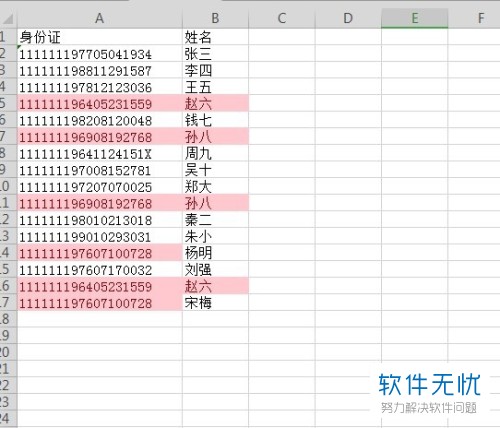
2. 首先我们依然选中所有数据,然后找到上方的数据选项点击,接下来点击弹出功能栏中的删除重复项。然后我们会打开删除重复项窗口,接下来我们可以看到如果我们勾选了身份证选项,那么在窗口下方就会显示有三条重复项。
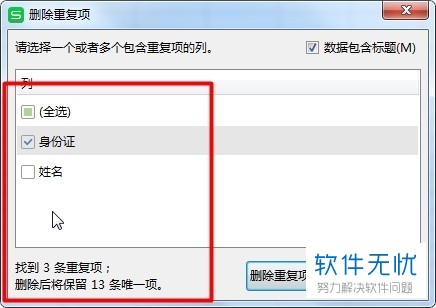
如果我们将所有选项全部勾选就会在下方显示只有两条重复项。
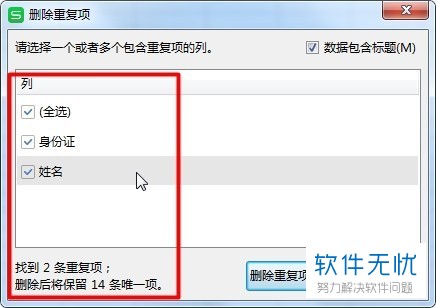
3.所以在这其中就是有一条重复项是不能删除的,接下来点击窗口下方的删除重复项按钮。然后在软件中弹出的提示中点击确定按钮。
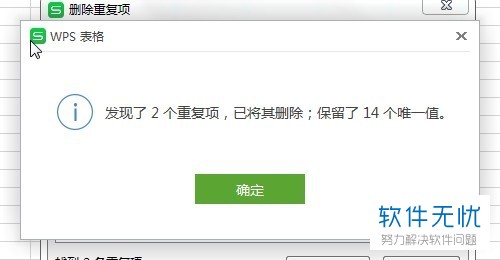
4. 删除完成之后,返回到表格界面我们就可以看到,身份证相同但是姓名不同的数据也留下来了。
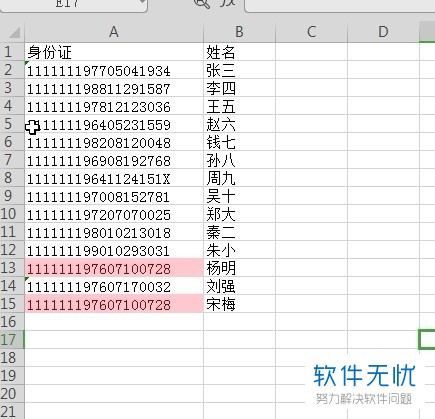
以上就是使用电脑excel删除重复项的方法。
分享:
相关推荐
- 【其他】 如何在Excel中找出重复项并用颜色标示出来? 12-22
- 【其他】 Excel中如何去除重复项合并同类型数据求和-实用方法介绍 10-24
- 【其他】 怎么将excel文档中多余的重复项删除 04-01
- 【wps】 WPS表格中的不重复项如何快速提取 08-08
- 【其他】 excel2013如何筛选重复值?Excel2013表格中提取出列重复项的方法介绍 01-01
- 【其他】 Excel中如何去掉重复数据?excel去重复数据步骤介绍 12-16
- 【其他】 如何快速删除Excel中的常量错误值? 02-15
- 【其他】 怎么在Excel中避免输入重复的数据? 04-14
- 【word】 word2010怎么删除菜单中MathTye加载项 03-11
- 【excel】 对Excel中数据进行单列排序和多列排序的方法 12-14
本周热门
-
iphone序列号查询官方入口在哪里 2024/04/11
-
b站在线观看人数在哪里 2024/04/17
-
番茄小说网页版入口免费阅读 2024/04/11
-
小鸡宝宝考考你今天的答案是什么 2024/04/23
-
抖音巨量百应登录入口在哪里? 2024/04/11
-
微信表情是什么意思 2020/10/12
-
蚂蚁庄园今日答案 2024/04/23
-
微信文件传输助手网页版网址 2024/04/19
本月热门
-
iphone序列号查询官方入口在哪里 2024/04/11
-
小鸡宝宝考考你今天的答案是什么 2024/04/23
-
番茄小说网页版入口免费阅读 2024/04/11
-
b站在线观看人数在哪里 2024/04/17
-
蚂蚁庄园今日答案 2024/04/23
-
微信表情是什么意思 2020/10/12
-
抖音巨量百应登录入口在哪里? 2024/04/11
-
输入手机号一键查询快递入口网址大全 2024/04/11
-
微信文件传输助手网页版网址 2024/04/19
-
快影怎么剪辑视频 2024/04/18











